Как отложить электронную почту в Outlook.com, чтобы получить напоминание
Отложить будильник на мобильном телефоне очень просто. Но знаете ли вы, что вы можете отложить электронное письмо в Outlook.com(snooze an email in Outlook.com) и получить напоминание в заранее определенное время? В этой статье показаны точные шаги по использованию функции « Отложить(Snooze) », чтобы вы могли ответить на важное электронное письмо в определенное время, не забывая.
Иногда нам нужно вернуться к электронному письму и внимательно прочитать его, прежде чем ответить. Когда вы спешите, это невозможно сделать — как бы ни было важно для вас электронное письмо. Проблема начинается, когда вы забываете об этом письме из-за плотного графика. Таким образом, вы можете использовать параметр « Отложить(Snooze ) » в Outlook для Интернета, чтобы он мог показывать вам точную электронную почту в определенное время.
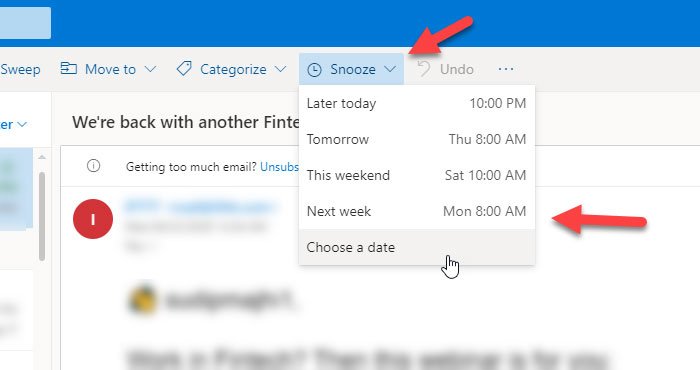
Как отложить электронную почту в Outlook.com , чтобы получить напоминание
Чтобы отложить сообщение электронной почты в Outlook.com , выполните следующие действия.
- Откройте Outlook.com в браузере.
- Выберите(Select) электронное письмо, которое вы хотите отложить.
- Нажмите кнопку «Отложить».
- Выберите предустановленное время или установите пользовательскую дату/время.
Откройте Outlook.com в браузере и войдите в свою учетную запись. После этого найдите письмо, которое хотите отложить. Вы можете открыть его для чтения или выбрать, поставив галочку в соответствующем поле. После этого нажмите кнопку « Отложить(Snooze) », которая видна в верхней строке меню.
Вы можете выбрать время, указанное в списке. Однако, если вам нужно установить собственное время, вы можете выбрать опцию « Выбрать дату(Choose a date) » и выбрать дату и время в соответствии с вашими требованиями.
Теперь его нужно переместить из папки « Входящие(Inbox) » в другую папку, которую вы можете найти слева.
Что происходит, когда вы откладываете письмо
Когда вы откладываете сообщение электронной почты в Outlook.com , оно перемещается из папки « Входящие(Inbox) » в папку « Отложено(Snoozed) ». Это помогает пользователям проверять все отложенные электронные письма, когда это возможно.
Единственная проблема с этой функцией заключается в том, что вы не можете удалить напоминание или отложить его после его установки. Однако если вы удалите или заархивируете сообщение электронной почты из своей учетной записи, вы не получите никаких уведомлений об этом конкретном письме в Outlook.com .
К вашему сведению, этот трюк работает, даже если вы добавляете и используете учетную запись Gmail в Outlook.com(add and use a Gmail account in Outlook.com) .
Related posts
Outlook.com не получает или отправлять электронные письма
Как запланировать электронное письмо в Outlook.com, используя Send Later button
Не может прикрепить файлы к электронной почте в приложении Outlook.com or Desktop [исправлено]
Как пересылать электронную почту или отключить несанкционированную пересылку в Outlook.com
Как использовать Gmail From Outlook.com interface
Как скачать или экспортировать почтовый ящик от Outlook.com
Отправка или получение сообщили о error 0x800CCC0F в Outlook
Как отключить радостные анимации в Outlook.com
Как создавать и добавить Holidays на Outlook Calendar
Outlook.com tutorial, Советы и хитрости для web version
Как создавать, редактировать, удалять и формат Sticky заметки в Outlook.com
Stop Outlook от автоматической добавления событий Calendar из электронных писем
Как установить Outlook на Web как Progressive Web App
Невозможно загрузить вложения от Outlook Web App
Как отправить приглашение на встречу в Outlook
Customize & Персонализируйте свой Outlook.com experience
Outlook Error 80041004 Синхронизация вашего folder hierarchy
Block A sender or contact от отправки электронных писем в Gmail or Outlook.com
Keyboard ярлыки для Outlook.com or Hotmail.com
Как удалить или закрыть учетную запись Outlook.com email постоянно
